WPF Path微语言
原创WPF中很多图像类都继承自Shape的类,包括Rectangle、Ellipse、Polygon以及Polyline。但还有一个继承自Shape的类尚未介绍,而且该类是到现在为止功能最强大的形状类,即Path类。Path类能够包含任何简单形状、多组形状以及更复杂的要素,如曲线。
Path类提供了Data属性,该属性接受一个Geometry对象,该对象定义路径包含的一个或多个图形。不能直接创建Geometry对象,因为Geometry是抽象类,而且需要使用下表中列出的7个派生类的一个进行创建。
1.直线、矩形和椭圆图形
LineGeometry、RectangleGeometry以及EllipseGeometry类直接对应于Line、Rectangle以及Ellipse形状。例如,可将下面使用Rectangle元素的标记:
<Rectangle Fill="Yellow" Stroke="Blue" Width="100" Height="50"></Rectangle>转换为下面使用Path元素的标记:
<Path Fill="Yellow" Stroke="Blue">
<Path.Data>
<RectangleGeometry Rect="0 0 100,50"></RectangleGeometry>
</Path.Data>
</Path>唯一的实质性区别是Rectangle形状使用的是Height和Width值,而RectangleGeometry图形使用4个数值来描述矩形的尺寸和位置。前两个数值描述左上角的X和Y坐标,而后两个数值设置为矩形的宽度和高度。可在(0,0)点开始绘制矩形,从而得到与普通的Rectangle元素相同的效果,或者使用不同的值偏移矩形。RectangleGeometry类还提供了RadiuX和RadiuY属性,这两个属性用于圆滑拐角。
类似地,可将下面的Line形状:
<Line Stroke="Blue" X1="0" Y1="0" X2="50" Y2="10"></Line>转变成下面的LineGeometry图形:
<Path Stroke="Blue" Fill="Yellow">
<Path.Data>
<LineGeometry StartPoint="0,0" EndPoint="50,10"></LineGeometry>
</Path.Data>
</Path>也可将如下的Ellipse形状:
<Ellipse Fill="Yellow" Stroke="Blue" Width="100" Height="50" HorizontalAlignment="Left"></Ellipse>转变成下面的EllipseGeometry图形:
<Path Fill="Yellow" Stroke="Blue">
<Path.Data>
<EllipseGeometry RadiusX="50" RadiusY="25" Center="50,25"></EllipseGeometry>
</Path.Data>
</Path>注意,两个半径值只是宽度和高度值得一半。还可使用Center属性偏移椭圆的位置。在该例中,中心被设置为椭圆外包围框的正中心位置,所以使用与绘制Ellipse形状完全相同的方式来绘制椭圆图形。
2.使用GeometryGroup组合形状
组合图形最简单的方法是使用GeometryGroup对象,该对象在内部嵌套其他Geometry类的派生类对象。下面的示例在一个正方形的旁边放置了一个椭圆:
<Path Fill="Yellow" Stroke="Blue" Margin="5" Canvas.Top="10" Canvas.Left="10" >
<Path.Data>
<GeometryGroup>
<RectangleGeometry Rect="0 0 100 100"></RectangleGeometry>
<EllipseGeometry Center="50 50" RadiusX="35" RadiusY="25"></EllipseGeometry>
</GeometryGroup>
</Path.Data>
</Path>效果图:
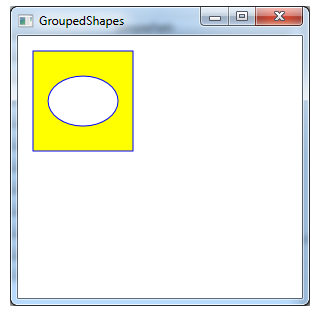
上面标记的效果和如下两个Path元素的效果相同,其中一个Path元素具有RectangleGeometry,而另一个Path元素具有EllipseGeometry(而且像是改用Rectangle和Ellipse形状)。然而,这两种方法有一个优点。用一个元素替代了两个元素,这意味着降低了用户界面的开销。通常,使用数量更少的较复杂集合图形元素的窗口比具有大量较简单集合图形元素的窗口的性能要高。在只有几十个形状的窗口中这一效果并不明显,但对于需要几百或几千个形状的窗口,这一问题就会变得更重要了。
当然,将多个几何图形组合成单独的Path元素也存在缺点——不能单独为不同的形状执行事件处理。反而,Path元素将引发所有的鼠标事件。不过,仍可以独立地控制嵌套的RectangleGeometry和EllipseGeometry对象,从而改变整个路径。例如,每个几何图形都提供了Transform属性,可使用该属性拉伸、扭曲和选择路径的响应部分。
几何图形的另一个优点是可在几个独立的Path元素中重用相同的几何图形。这不需要使用代码——只需要在Resources结合中定义集合图形,并使用StaticExtension或DynamicExtension标记扩展在路径中进行引用。下面的例子对前面显示的例子进行了重写,在Canvas容器的两个不同位置使用两种相同颜色来显示CombinedGeometry实例:
<Window x:Class="Drawing.CombiningShapes"
xmlns="http://schemas.microsoft.com/winfx/2006/xaml/presentation"
xmlns:x="http://schemas.microsoft.com/winfx/2006/xaml"
Title="CombiningShapes" Height="300" Width="300">
<Window.Resources>
<GeometryGroup x:Key="Geometry">
<RectangleGeometry Rect="0,0 100,100"></RectangleGeometry>
<EllipseGeometry Center="150,50" RadiusX="35" RadiusY="25"></EllipseGeometry>
</GeometryGroup>
</Window.Resources>
<Canvas>
<Path Fill="Yellow" Stroke="Blue" Margin="5" Canvas.Top="10" Canvas.Left="10"
Data="{StaticResource Geometry}">
</Path>
<Path Fill="Yellow" Stroke="Blue" Margin="5" Canvas.Top="150" Canvas.Left="10"
Data="{StaticResource Geometry}">
</Path>
</Canvas>
</Window>
CombiningShapes效果图如下:
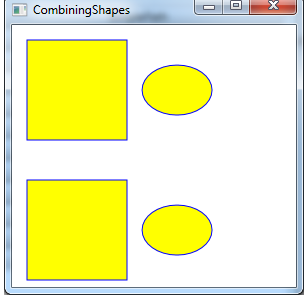
【小结】:
WPF绘图控件非常丰富,开发过程中,只能一边绘制图像,一边了解各个空间的属性和用法。
原创声明:本文系作者授权腾讯云开发者社区发表,未经许可,不得转载。
如有侵权,请联系 cloudcommunity@tencent.com 删除。
原创声明:本文系作者授权腾讯云开发者社区发表,未经许可,不得转载。
如有侵权,请联系 cloudcommunity@tencent.com 删除。

